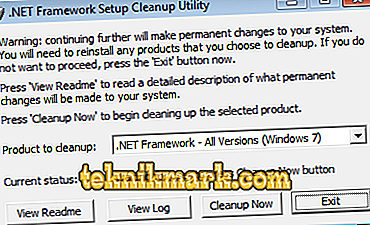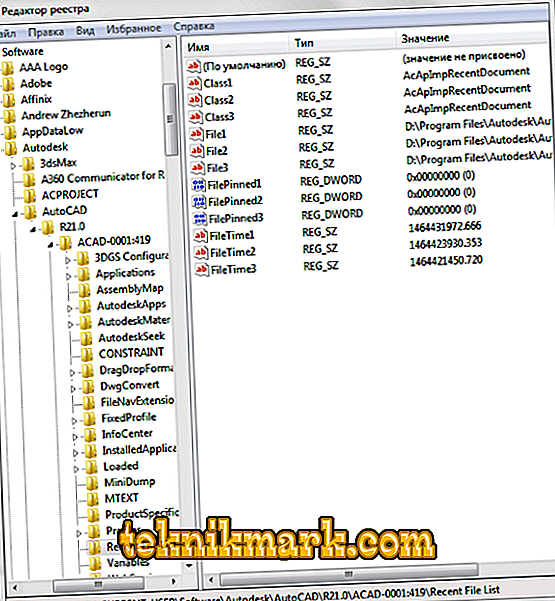Üks raskemaid lahendusi on olukord, kus ilmneb "FATAL ERROR". Ebaühtlaselt paljude põhjused, isegi kui nad seda selgitavad, tuvastavad viivitamatult süüdi, on uskumatult raske. Tekst näeb põhiliselt välja selline: „FATAL ERROR (või vene keeles - FATAL ERROR), mida ei käsitleta e0434352h Erand 00000000 juures”, näitab see tekst vea koodi ja aadressi.

Viga tekstiga Unhandled e0434352h Exception
Vene keeles on see „mitte töödeldud erand e0434352h kell awe1940dp”.
Lahenduseks võib kasutada järgmisi soovitusi:
1. Sekkumine viirusevastaste ravimite töösse või "Windows .NET Frameworki" kahjustamine
Viirusetõrjetarkvara peaks sisaldama mitte ainult kasutaja poolt installitud programme, vaid ka sisseehitatud kaitsmeid ja operatsioonisüsteemi tulemüüre.
- Keela kõik viirusetõrjetarkvara.
- Windows .NET-i raamistiku desinstallimine ja seejärel uuesti installimine. Selleks peate tegema järgmist:
- Menüüs "Programmid ja funktsioonid" avage jaotis "Programmide lisamine või eemaldamine" ja kustutage kõik read, mis algavad sõnadega "Microsoft .NET", või kasutage "NET Framework Cleanup Tool".
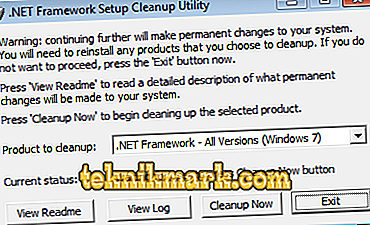
Programmi aken NET Framework Cleanup Tool
- Laadige alla ja installige pakett "Raam" sõltuvalt operatsioonisüsteemist.
- AutoCAD tarkvara desinstallimine arvuti taaskäivitamisega.
- Installige uuesti taaskäivitamisega ja käivitage administraatorina.
2. Viga DWG andmebaasi avamisel
"DWG TrueView ™" on programm, mis võimaldab teil vaadata faili laiendiga ".dwg" ja sisaldab moodulit "TrueConvert", et muuta need töötamiseks "AutoCAD" varasemate versioonidega.
Olukorra parandamiseks peate tegema järgmist.
- Käivitage ülaltoodud komponent ja avage jaotis "Valikud".
- Laiendage "Support File Search Path" ("Failide otsimise tee") sõlme vahekaardil "Files" (Failid) ja klõpsake "Add" (Lisa).
- Valige „Browse” (sirvimine) ja navigeerige „DBX” kausta, et installida Object Enabler Object Adapter.
Viga tekstiga Unhandled e06d7363h Exception
Selle tekstiga AutoCADis on fataalne viga üks levinumaid vigu.
Allpool on neli peamist korrigeerimismeetodit
1. Faili vale versiooni olemasolu DLL-is
Kui programmiga töötades, kui avate vahekaardi File (Fail), ilmneb viga ja rakendus sulgub, siis see on täpselt nii, ja probleemiks on Microsoft DLL, nimelt MFC80U.dll.
- Käivitage programmis käsk „PARAMETERS” ja märkige vahekaart „Open and save”.
- Reas „Viimaste failide arv” kirjutage väärtus „0”, klõpsake „OK“ ja taaskäivitage tarkvara.
- Kui see valik ei lahenda registris olevat probleemi AutoCADi harus, leidke ja kustutage "Viimaste failide nimekiri".
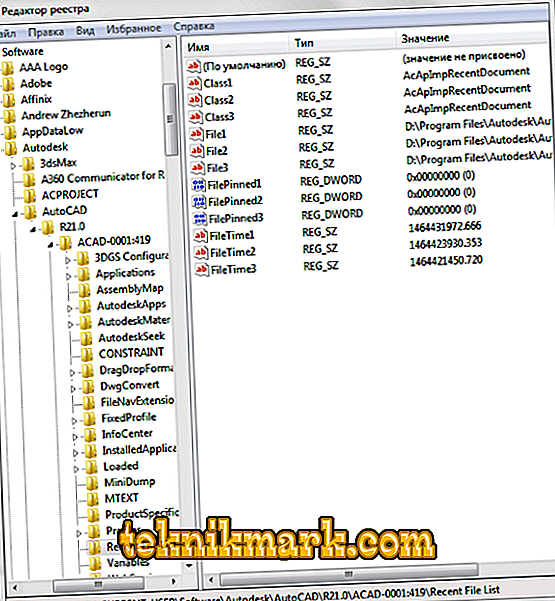
"Viimaste failide loendi" kustutamine
- Asendage kahjustatud versioon „MFC80U” „Microsoft Visual C ++” paketi uuesti installimisega.
2. Mälu pole piisavalt
Fakt on see, et kui mõni fail (selles tarkvaras on acad.exe) kasutab rohkem kui 2 GB mälu, sulgeb süsteem selle automaatselt.
Seega, kui mälu ei ole piisavalt 2 GB, peaksite eraldatud mälu suurendama, kuid arvestades, et 32-bitistes operatsioonisüsteemides ei tohi eraldatud mälu maksimaalne kogus ületada 3 GB.
Seda tehakse järgmiselt:
- Win Vista / 7/8/10 jaoks:
- käivitage administraatori õigustega käsurea;
- Sisestage käsk "bcdedit / set suurendusUserVa 3072".

Bcdedit / set käsk suurendamineUserVa 3072
- Win XP jaoks:
Avage "System Property" ja minge vahekaardile "Advanced".
- avage osa “Operatsioonisüsteemi laadimine” ja seejärel „Parameetrid“;
- vali “Operatsioonisüsteemi käivitamine” piirkonnas „Muuda“;
- kopeerige avatud “boot.ini” (varukoopia enne muutmist) rida „multi (0) disk (0) rdisk (0) partitsioon (2) WINDOWS =„ Microsoft Windows XP Professional “/ fastdetect ja asetage see originaali alla string.
- kopeeritavas reas pärast “Professional” lisage 3GB ja kopeerige see uuesti pärast jutumärke, sulgedes mõlemal küljel kaldkriipsuga “/”;
- salvestage dokument samasse laiendisse, taaskäivitage arvuti ja valige käivitamisel „3GB”.
Kui 3 GB mälust ei piisa, peaksite kasutama 64-bitist operatsioonisüsteemi.
3. FNPLicensingService on keelatud
See teenus, kui seda selgitatakse lihtsal viisil, vastutab käivitatavate failide käivitamise legitiimsuse eest, nende litsentsimise kontrollimise eest ja on tavaliselt Adobe toodete hulgas.
Kui teenus on keelatud, proovige seda uuesti käivitada, avades jaotise „Teenused” (“services.msc” käsk). Teenuse omadustes on võimalik seadistada automaatrežiimis käivitamise tüüp.

FNPLicensingService Properties
4. Digitaalallkirja kontrollimise teenus ei tööta korralikult.
Tavaliselt tekib sarnane olukord paigaldamise ajal, paludes digitaalse allkirja kinnitamist, et seda vältida, peaksite selle funktsiooni keelama.
Klõpsake “WIN + R” või “Start” - “Run” ja sisestage käsk “acsignopt”.

Käivitage käsk acsignopt
Avaneb aken „Digitaalallkirja valideerimise seadistused”, kus tuleb eemaldada valik „Kontrollige digitaalallkirju ja kuvada erilisi ikoone”.

Soovitatav on pärast sulgemist täielikult eemaldada AutoCAD ja installida install.
Kõik need neli valikut kehtivad „käsitlemata e0434352h erandile”.
Täiendavad põhjused ja võimalused surmavate vigade parandamiseks
1. Dokumendi printimisel automaatne kokkupõrge
Selle parandamiseks kustutage kaustad „A: kasutajad UZVER AppData rändlusautod” ja „А: kasutajad UZVER AppData kohalik Autodesk” ja installige seejärel “AutoCAD”.
2. Muutke registris olevate võtmete väärtust
Avage registriredaktor "Run" + käsk "regedit".

Käivita regedit.exe registriredaktor
Minge läbi "HKEY_CURRENT_USER tarkvara Autodesk AutoCAD R0.0 ACAD-8000: 409 Web Services" CenterCenter, kus "R0.0" on teie tarkvara versioon.
Kahes parameetris “LastUpdateTimeHiWord” ja “LastUpdateTimeLoWord” muutke väärtuseks 8 nulli.

Muutke registris Avtokadi võtmete väärtust
3. Ei ole sertifitseeritud videokaart
Ebatõenäoline, kuid võimalik põhjus.
Kontrollige videokaardi draivereid ja värskendage uusimat versiooni.
Kontrollige, kas teie videokaart on sertifitseeritud töötama Autodeski toodetega.
Seda saab vaadata ametlikul veebilehel jaotises „Teenused”, kus saate alla laadida ka teatud firmade (AMD või Nvidia) ja videokaardimudelite tõestatud versioonid.
4. Ekraani draiveri rike
See tõrge on tingitud tihedusest või haude suurusest, mis põhjustab juhi ebaõige töö.
Starterite puhul saate meetodit kasutada ülaltoodud meetodist ja uuendada tarkvara draivereid.
Seejärel muutke muutuja HPMAXLINES väärtust, mis kontrollib haudemoonade maksimaalset arvu. Vaikeväärtus on seatud väärtusele "1.000.000", proovige programmi testida, eemaldades näiteks ükshaaval "0".

Muutuja "HPMAXLINES" väärtuse muutmine
5. Muutuja SCREEN liiga suur väärtus
Süsteemi muutuja “HASP” kontrollib kaarete, ringide, splaine jms välimust. Kui on määratud kõrge suumiprotsent, võib see põhjustada joonistamise regenereerimise protsessi ja krahhi.
Niisiis, 11 loetletud andmed ei ole ammendavad, mõned kasutajad on esmapilgul abiks absoluutselt banaalsete lahendustega, näiteks:
- tarkvara uuesti installimine ja käivitamine administraatori kontolt;
- uuenduste „KB2859537” ja „КB2872339” eemaldamine;
- ebapiisava arvuti võimsuse (videokaardi mahutavuse, RAM) probleemide mahakandmine uuendusega;
- töötab ühilduvusrežiimis jne
Sellega seoses ei tohiks Autocadi sõnumiga "surmav viga" silmitsi seistes paanikasse tulla, on lahendusi, ja nagu te võite olla kindel kõigis ülaltoodud küsimustes, on palju.